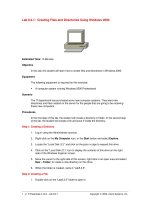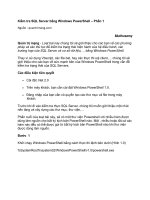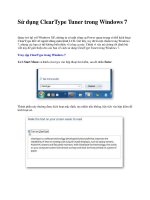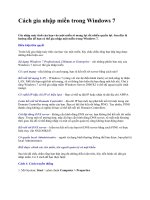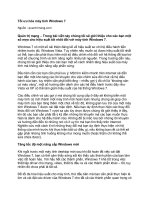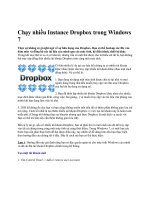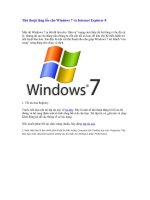Tài liệu Share Files và Printers giữa Windows 7 và Vista doc
Bạn đang xem bản rút gọn của tài liệu. Xem và tải ngay bản đầy đủ của tài liệu tại đây (3.16 MB, 20 trang )
Share Files và Printers giữa Windows 7 và Vista
Hiện nay với ba phiên bản khác nhau của Windows đang được sử dụng,
bạn có thể sẽ gặp vấn đề khi chia sẻ file hoặc printer giữa chúng. Hôm
nay, chúng ta sẽ cùng xem xét làm cách nào để chia sẻ file và máy in
giữa Vista và Windows 7.
Trong ví dụ này chúng ta sử dụng một mạng home cơ bản với các máy
cài đặt Windows 7 Ultimate (64-bit) và Windows Vista Home Premium SP2
(32 bít)
Lập thiết đặt chia sẻ trong Windows 7
Trong Windows 7 chúng ta cần thiết lập một vài thứ trong mục Advanced
Sharing Settings. Đầu tiên gõ network and sharing center trong ô search ở
Menu Start và nhấn Enter.
Sau đó nhấn vào Change advanced sharing settings
Bây giờ trong phần Advanced Sharing Settings, hãy chắc rằng bạn đã bật
Network discovery, File and printer sharing, và Public folder sharing.
Trong mục Home or Work hãy chắc rằng đã bật chế độ enable.
Phụ thuộc vào thiết đặt của bạn, bạn có thể muốn tắt password bảo vệ.
Ngược lại bạn sẽ cần password bảo vệ cho mỗi máy. Cài này tùy thuộc vào
tầm quan trọng của dữ liệu chia sẻ trong mạng.
Lập thiết đặt chia sẻ trong Vista
Trong máy Vista, nhấn chuột phải vào biểu tượng Network và chọn
Properties.
Cửa sổ Network and Sharing Center mở ra. Dưới phần Sharing and
Discovery chúng ta cần bật File Sharing, Public Folder Sharing, và
Network Discovery.
Cũng trên máy Vista, bạn có thể tắt password bảo vệ chia sẻ File và máy in.
Chia sẻ Files trong Windows 7
Bây giờ chúng ta có các thiết đặt đúng trên mỗi máy. Bây giờ cần kiểm tra
nó. Mở Network trên máy Windows 7, và bạn sẽ thấy tất cả các máy trên
mạng đó. Máy Vista trong ví dụ này là VistaGeek-PC.
Không cần password để truy cập vào máy vista bởi vì password bảo vệ đã
được tắt. Bây giờ bạn có thể thấy các thư mục được chia sẻ. Trong ví dụ này
cả hai thư mục user và public đã được chia sẻ.
Chia sẻ files trong Vista
Bây giờ trên máy Vista, nhấn kép vào biểu tượng Network và bạn sẽ thấy
máy Windows 7 với cái tên MYSTICGEEK-PC
Chúng ta cho phép password bảo vệ trên máy Windows 8 vì vậy sẽ thấy màn
hình đăng nhập được hiển thị trước khi kết nối.
Sau đó bạn sẽ thấy các thư mục và thiết bị đã được chia sẻ. Ở đây bạn có thể
thấy máy in HP kết nối đến máy Windows 7 sẵn có trên mạng.
Và bạn có thể tiếp tục duyệt qua tất cả các file và thư mục đã chia sẻ
Chia sẻ máy in
Như chúng ta đã thấy ở trên, bạn có thể thấy máy in kết nối đến máy
Windows 7. Hãy chắc là chúng ta có thể kết nối đến nó và có thể in một văn
bản kiểm tra. Trong máy Vista, nhấn vào menu Start và gõ printers trong ô
Search và nhấn Enter.
Nhấn chuột phải lên máy in đã chia sẻ và chọn Properties
Dưới thẻ General nhấn vào nút Print Test Page
Thông điệp dưới đây hiện ra khi trang in thử được in ra trên máy in kết nối
đến máy Windows 7.
Một cách kiểm tra khác mà bạn có thể muốn thực hiện là mở trang in kiểm
tra và chắc rằng bạn có thể in nó trên máy in Windows 7
Khi đã in thành công, bạn có thể muốn đặt nó làm máy in mặc định
Giải quyết sự cố
Nếu máy của bạn không thể thấy nhau hoặc máy in không hoạt động Dưới
đây là một vài bước mà bạn có thể dùng để xác định vấn đề là do đâu.
Kiểm tra kép để chắc rằng Network Discovery và File and Print Sharing đã
enable trên cả hai máy như dưới đây.
Trong ví dụ này, cả hai máy đã kết nối đến router wireless Belkin và địa chỉ
IP được cấp động. Nếu bạn dùng địa chỉ IP tĩnh hãy chắc là bạn có thể ping
IP của mỗi máy. Nếu không, kiểm tra địa chỉ IP và cáp mạng trên hai máy
Nếu máy in không hoạt động, tiến hành kiểm tra kép để chắc là bạn có driver
mới nhất đã cài đặt cho mỗi hệ điều hành
Kết luận
Bài này hướng dẫn bạn cách chia sẻ thư mục, file và máy in giữa hai máy
Vista và Windows 7. Trong bài kiểm tra này, chúng ta không cần cài đặt bất
kì driver nào khác cho máy in như bạn có lẽ sẽ phải làm khi chia sẻ máy in
giữa XP và Windows 7. Kết quả với máy in là sẽ rất khác nhau phụ thuộc
vào model của máy in và thiết đặt của nó. Những máy in cũ hơn thì hiển
nhiên có vấn đề với driver, đó là nó không làm việc với Vista và hoặc
Windows 7.